如何在 Excel 的長列表中刪除空白儲存格所在的列?
例如,我們從網頁複製數據,並需要根據特定列中的空白儲存格刪除無效數據。通常我們可以手動選擇一行然後刪除它,但如果空白儲存格太多,這將花費很長時間。在此,我將介紹幾種簡單的方法來刪除 Excel 長列表中空白儲存格所在的列。
使用「定位條件」命令刪除 Excel 中的空白儲存格所在行
如果您的數據僅列出在 Excel 的一列中,您可以按照以下步驟使用「定位條件」命令刪除特定列表/列中空白儲存格所在的行:
1. 選擇要刪除空白儲存格所在行的列,然後點擊「Home」>「Find & Select」>「Go To Special」。
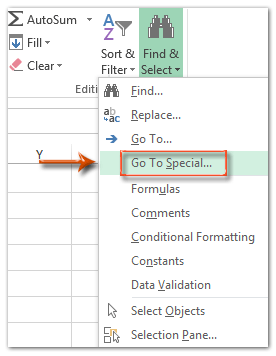

2. 在「Go To Special」對話框中,勾選「Blanks」選項,然後點擊「OK」按鈕。請參見上面的截圖:
然後立即選擇所選列中的所有空白儲存格。
3. 右鍵單擊這些選中的空白儲存格,然後從右鍵菜單中選擇「Delete」。
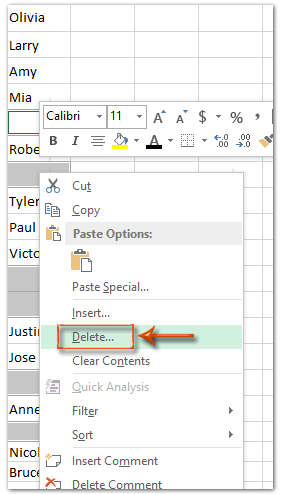
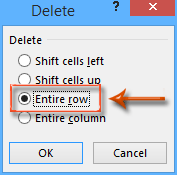
第 4 步:在彈出的「Delete」對話框中,勾選「 Entire row 」選項,然後點擊「OK」按鈕。
現在,所選列中所有空白儲存格所在的整行都已被刪除。
使用 VBA 宏刪除 Excel 中的空白儲存格所在行
在本節中,我們將提供用於刪除 Excel 中空白儲存格所在行的 VBA 宏。
1. 同時按下 Alt + F11 鍵以打開 Microsoft Visual Basic for Applications 窗口。
2. 點擊「 Insert」>「Module」插入一個模塊,並將以下 VBA 宏粘貼到模塊中。
VBA:如果列中的儲存格為空白,則刪除整行
Sub DeleteBlackCell()
Dim Rng As Range
Dim WorkRng As Range
On Error Resume Next
xTitleId = "KutoolsforExcel"
Set WorkRng = Application.Selection
Set WorkRng = Application.InputBox("Range", xTitleId, WorkRng.Address, Type:=8)
Set WorkRng = WorkRng.SpecialCells(xlCellTypeBlanks)
If Err = 0 Then
WorkRng.EntireRow.Delete
End If
End Sub4. 在彈出的 KutoolsforExcel 對話框中,選擇並指定要在其中刪除整行的列(如果儲存格為空白),然後點擊「OK」按鈕。

現在,只要特定列中的儲存格為空白,這些空白儲存格所在的行將立即被刪除。
在長列表/列中刪除包含特定內容的儲存格所在行
有時候,您可能需要刪除指定列中包含某些內容的整行。在這種情況下,您可以應用 Kutools for Excel 的「選擇特定儲存格」工具輕鬆解決這個問題。
Kutools for Excel - 包含超過 300 種 Excel 必備工具。永久免費享受 AI 功能!立即下載!
1. 選擇要刪除包含指定內容的相應行的列,然後點擊 「Kutools」「Select」 「Select Specific Cells」。
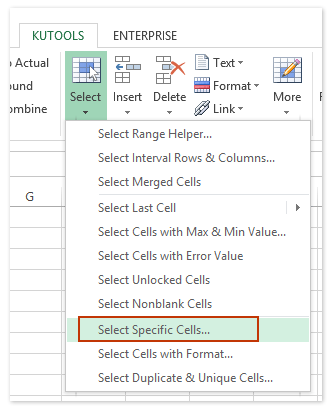
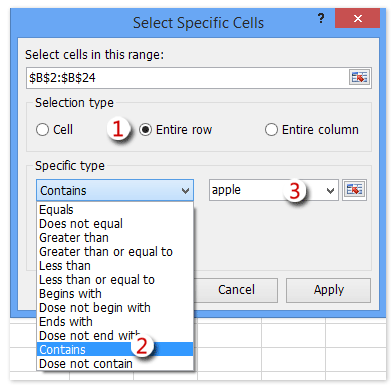
2. 在打開的「Select Specific Cells」對話框中,請參見上面的截圖:
(1) 在「Selection type」部分中勾選「Entire rows」選項;
(2) 從「 Specific type」部分的第一個下拉列表中選擇「Contains」;
(3) 在下面的框中輸入特定內容。
(4) 點擊「Ok」按鈕。
3. 然後彈出一個對話框,告訴您有多少行已被選中。點擊「OK」按鈕關閉它。

Kutools for Excel - 超過 300 種必備工具,讓 Excel 功能更強大。永久免費享受 AI 功能!立即獲取
4. 右鍵單擊其中一個選中的行,然後從右鍵菜單中選擇「 Delete」。
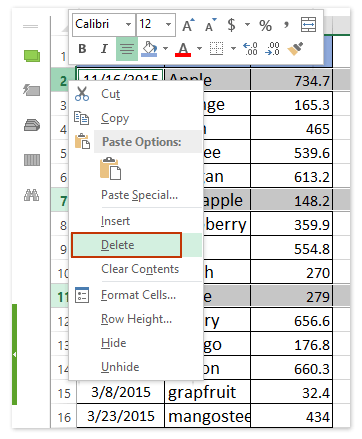
然後所有選中的行將立即被刪除。請參見截圖:
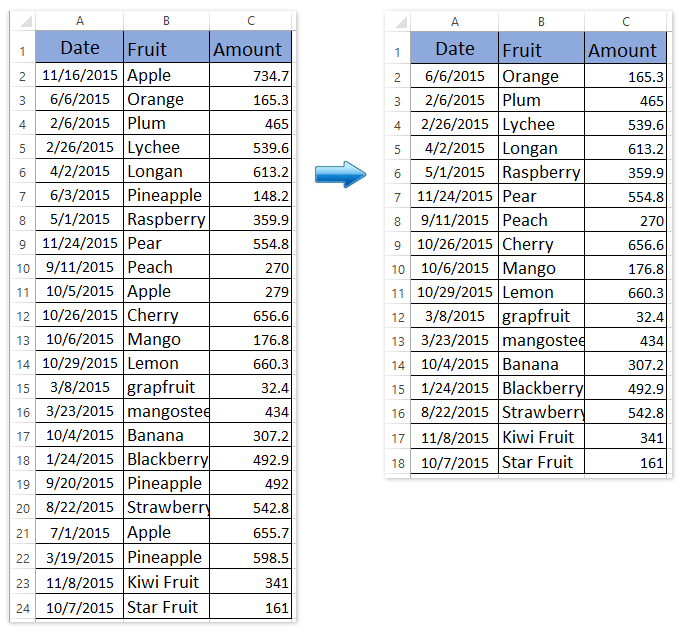
相關文章
最佳 Office 生產力工具
| 🤖 | Kutools AI 助手:以智能執行為基礎,革新數據分析 |生成程式碼 | 創建自訂公式 | 分析數據並生成圖表 | 調用 Kutools 增強函數… |
| 熱門功能:查找、選取項目的背景色或標記重複值 | 刪除空行 | 合併列或單元格且不遺失數據 | 四捨五入(免公式)... | |
| 高級 LOOKUP:多條件 VLookup|多值 VLookup|多表查找|模糊查找... | |
| 高級下拉列表:快速創建下拉列表 |依賴型下拉列表 | 多選下拉列表... | |
| 列管理器:添加指定數量的列 | 移動列 | 切換隱藏列的顯示狀態 | 比較區域及列... | |
| 精選功能:網格聚焦 | 設計檢視 | 增強編輯欄 | 工作簿及工作表管理器 | 資源庫(快捷文本) | 日期提取器 | 合併資料 | 加密/解密儲存格 | 按列表發送電子郵件 | 超級篩選 | 特殊篩選(篩選粗體/傾斜/刪除線...)... | |
| 15 大工具集:12 項文本工具(添加文本、刪除特定字符…)|50+ 儀表 類型(甘特圖等)|40+ 實用 公式(基於生日計算年齡等)|19 項插入工具(插入QR码、根據路徑插入圖片等)|12 項轉換工具(金額轉大寫、匯率轉換等)|7 項合併與分割工具(高級合併行、分割儲存格等)|...及更多 |
運用 Kutools for Excel,全面提升您的 Excel 技能,體驗前所未有的高效。 Kutools for Excel 提供超過300 項進階功能,讓您提升工作效率、節省時間。 點此尋找您最需要的功能...
Office Tab 為 Office 帶來分頁介面,讓您的工作更加輕鬆簡單
- 在 Word、Excel、PowerPoint 中啟用分頁編輯與閱讀。
- 在同一視窗的新分頁中打開與創建多份文件,而非開啟新視窗。
- 提升您的生產力50%,每日可幫您減少數百次鼠標點擊!
所有 Kutools 外掛,一次安裝
Kutools for Office 套裝整合了 Excel、Word、Outlook 和 PowerPoint 的外掛,外加 Office Tab Pro,非常適合需要跨 Office 應用程式協同作業的團隊。
- 全合一套裝 — Excel、Word、Outlook及 PowerPoint 外掛 + Office Tab Pro
- 一鍵安裝,一份授權 — 幾分鐘完成設置(支援 MSI)
- 協同運作更順暢 — Office 應用間無縫提升生產力
- 30 天全功能試用 — 無需註冊、無需信用卡
- 最超值 — 一次購買,節省單獨外掛費用